Netiek parādīti vispārīgas mapes, tīkla datori, zibatmiņas diskdziņi, diski cilnē Windows Explorer
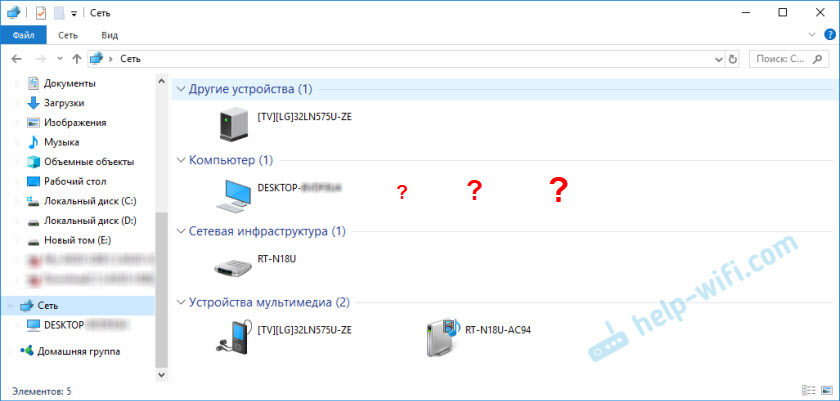
- 1258
- 96
- Juan Beer
Netiek parādīti vispārīgas mapes, tīkla datori, zibatmiņas diskdziņi, diski cilnē Windows Explorer
Sveiki! Tiem, kas nav šajā jautājumā, es sākšu no tālienes. Datoros un klēpjdatoros ar instalētiem logiem diriģentā ir atsevišķa cilne "Network". Šajā cilnē tiek parādītas ierīces no tīkla vides. Tas ir, atverot cilni "Tīkls", mēs varam novērot datorus, tīkla krājumus (NAS), multimediju (DLNA) ierīces, zibatmiņas diskus un ārējos diskus, kas ir savienoti ar maršrutētāju un kuriem parastā piekļuve ir konfigurēta. Vienkārši sakot, tās ierīces, kas ir savienotas caur vienu maršrutētāju (atrodas tajā pašā tīklā) un kurās ir iespējota tīkla noteikšanas funkcija (ierīces, kuras var noteikt vietējā tīklā). Tur var parādīt arī mūsu maršrutētājs (sadaļa "Tīkla infrastruktūra") un citas ierīces.
Tagad es paskaidrošu, kas un kā, un kāpēc es parasti nolēmu uzrakstīt šo rakstu. Man ir ASUS maršrutētājs, kuram es savienoju USB zibatmiņas disku, un es iestatīju vispārēju piekļuvi šai zibatmiņas diskam visām tīkla ierīcēm. Un kas, jūsuprāt, sadaļā "Network" šis tīkla disks parādījās visos datoros (tas tur tiek parādīts kā "dators"), bet manā datorā tas netika parādīts. Tas ir, mans dators neredzēja zibatmiņas disku, kas savienots ar maršrutētāju vai citiem datoriem šajā tīklā. Bet DLNA serveris tika parādīts tajā pašā maršrutētājā. Bet tas neko nemaina, jo man ir nepieciešama parastā tīkla piekļuve diskam.
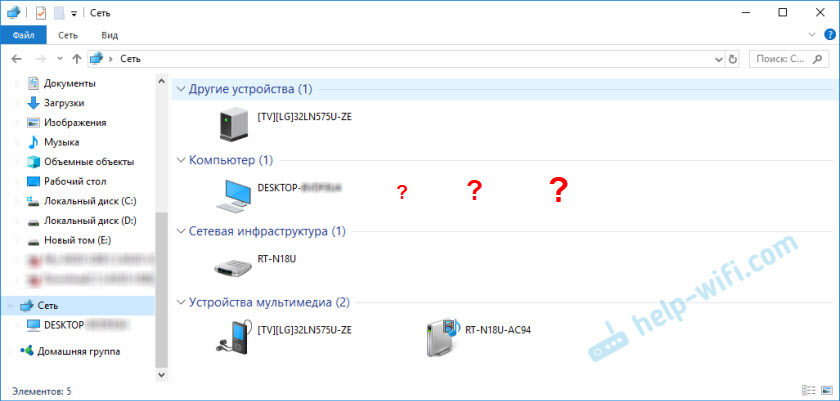
Es arī nevarēju piekļūt Flash Drive, kad ieguvu tās adresi // 192.168.Viens.1 diriģentā. Šī adrese nekavējoties tika atvērta caur pārlūku. Un man neizdevās savienot šo disku kā tīkla disku. Tas vienkārši nebija pieejamo ierīču sarakstā tīkla vidē.
Atjaunināt. Ja jums ir šī problēma operētājsistēmā Windows 11, skatiet šo rakstu: Windows 11 neredz tīkla datorus un mapes.
Šāda problēma, kad Windows 7, Windows 8 vai Windows 10 neredz tīkla ierīces - nevis reti. Tam nav jābūt zibatmiņas diskam vai ārējam HDD, kuru jūs savienojāt ar savu maršrutētāju, kā manā gadījumā. Visbiežāk viņi konfigurē vispārējo piekļuvi starp datoriem vietējā tīklā. Un tādā pašā veidā viņi saskaras ar problēmu, kad datori ir savienoti ar vienu tīklu (ar vienu maršrutētāju), kopējās piekļuves iestatījumi tiek iestatīti pareizi, un cilnē “Tīkls” ir tukšs. Vai tiek parādīts tikai maršrutētājs un jūsu dators.
Tā kā iemeslu var būt daudz un attiecīgi, to var būt daudz, es, iespējams, sākšu ar visvienkāršāko (kas man nepalīdzēja), un šī raksta beigās es dalīšos lēmumā, kas manā gadījumā palīdzēja. Tā rezultātā mans klēpjdators joprojām redzēja visas tīkla ierīces. Ieskaitot tīkla disku un citu datoru, kas ir savienots arī ar šo tīklu.
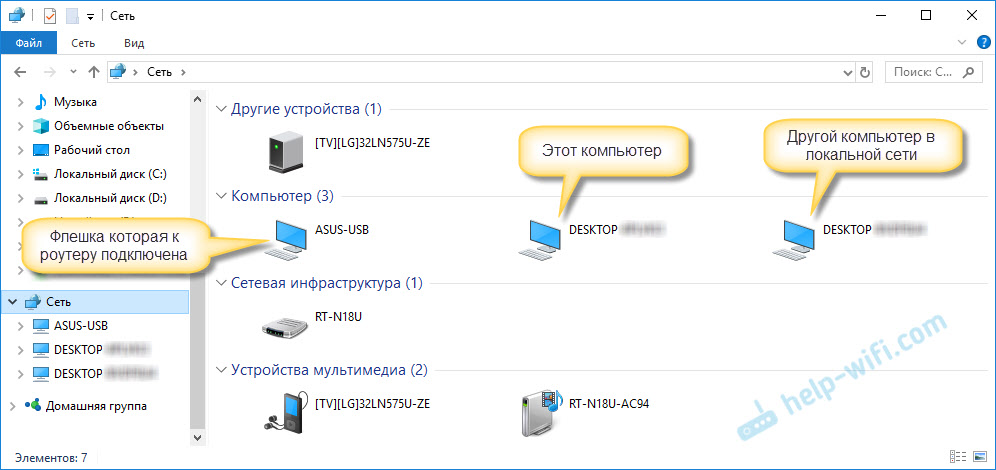
Bet tas nenozīmē, ka jums ir tas pats gadījums. Tāpēc es iesaku jums pārbaudīt visus iestatījumus secībā.
Mēs pārbaudām kopējo piekļuves iestatījumus
Mēs apsvērsim divus gadījumus:
- Kad datori neredz viens otru vietējā tīklā.
- Vispārēja piekļuve tīkla diskdzinim. Tas var būt zibatmiņas disks vai cietais disks, kas ir savienots ar maršrutētāju, vai atsevišķs disks (aka NAS).
Pirmais gadījums
Lai datori varētu redzēt viens otru un parādīt diriģentā sadaļā "Network", tiem jābūt savienotiem, izmantojot vienu maršrutētāju. Vai tieši savienots (kabelis, vai ar Wi-Fi). Vienkārši sakot, viņiem vajadzētu būt vienā vietējā tīklā.
Turklāt visos datoros (es nezinu, cik no tiem ir) ir ieteicams piešķirt “mājas” tīkla statusu (privāts). Kā to izdarīt operētājsistēmā Windows 10, es rakstīju rakstu mājās (privāts) un publisks (publiski pieejams) Windows 10 tīkls. Pietiek doties uz Windows 7, lai dotos uz “tīkliem un vispārējo piekļuves pārvaldības centru” un mainīt pašreizējā savienojuma statusu tur.
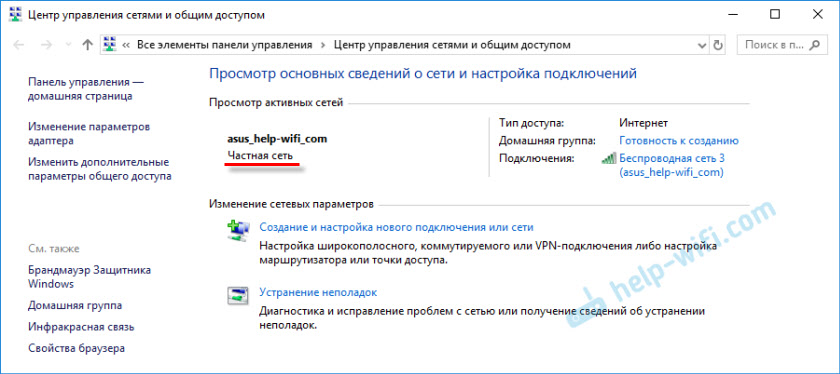
Ja pēc tam dators joprojām neatklāj citus datorus (vai otrādi), tad pārbaudīsim arī vispārējos piekļuves parametrus.
Lai to izdarītu, logā “Tīklu un vispārējas piekļuves kontroles centrs” (ja nezināt, kā to atvērt operētājsistēmā Windows 10, skatiet šo rakstu), noklikšķiniet uz “Mainīt vispārējā papildu parametrus piekļuve ”.
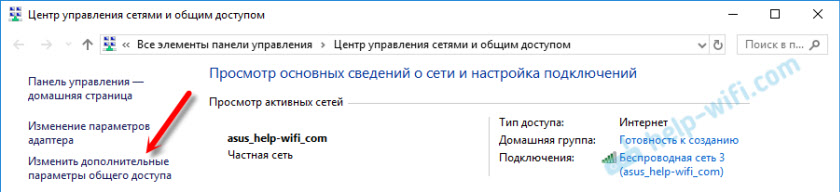
Un pašreizējam profilam (parasti tas ir "privāts"), iestatiet parametrus, tāpat kā zemāk esošajā ekrānuzņēmumā.
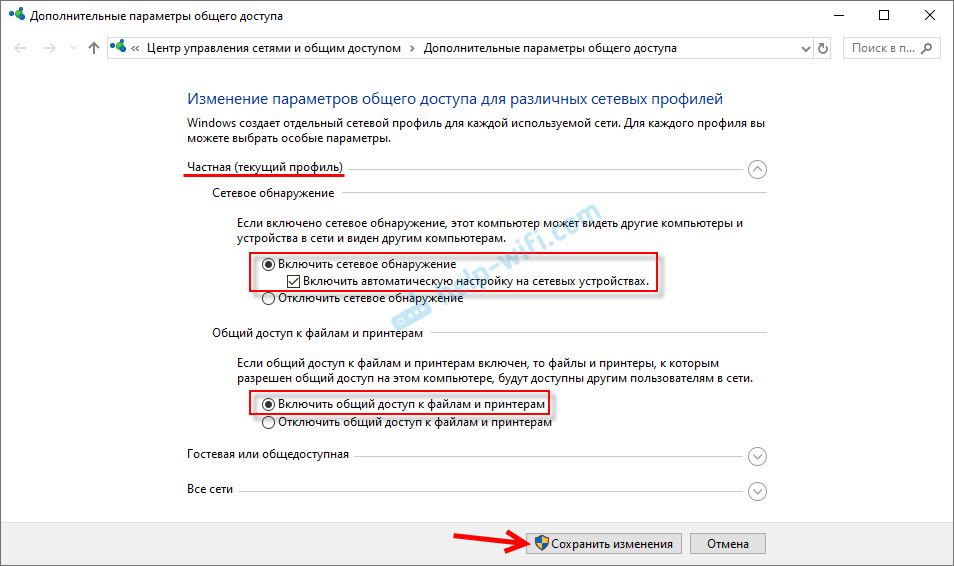
Mēs to darām Uz visiem datoriem vietējā tīklā.
Raksti par šo tēmu:
- Vietējā tīkla iestatīšana operētājsistēmā Windows 11. Kā atvērt vispārēju piekļuvi mapei operētājsistēmā Windows 11?
- Vietējā tīkla iestatījums Windows 10. Mājas tīkls, izmantojot Wi-Fi maršrutētāju starp Windows 10 un Windows 7
- Vietējā tīkla iestatīšana, izmantojot Wi-Fi maršrutētāju starp datoriem operētājsistēmā Windows 7. Mēs atveram vispārēju piekļuvi failiem un mapēm
Parasti šie padomi atrisina visas problēmas ar datoru noteikšanu vietējā tīklā.
Otrais gadījums
Kad jums ir problēmas ar piekļuvi tīkla diskdzinim. Tāpat kā manā gadījumā. Windows 10 neredzēja USB disku, kas bija savienots ar ASUS maršrutētāju. Tagad daudziem maršrutētājiem ir USB ports, lai savienotu diskdziņus un citas ierīces, tāpēc tēma ir būtiska.
Ir jāpārliecinās, ka maršrutētāja iestatījumos šī diska noteikšana ir noteikta, un kopējā piekļuve tai ir ieslēgta. Ir skaidrs, ka dažādos maršrutētājiem tas tiek darīts dažādos veidos. Piemēram, uz ASUS maršrutētājiem tas izskatās šādi:
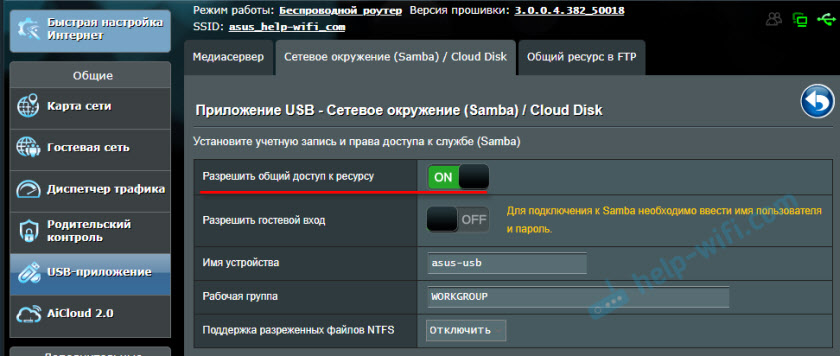
Raksti par tēmu:
- Piekļuve USB diskam (zibatmiņas disks), izmantojot TP-Link maršrutētāju tīklā
- Pievienojot USB zibatmiņu vai ārējo HDD ar ASUS maršrutētāju. Kopējā piekļuve failiem maršrutētājā
Nejauciet kopējo piekļuvi ar FTP iestatījumiem. FTP servera iestatījumiem maršrutētājā šajā gadījumā nav nekā kopīga ar.
Nu, ja citas ierīces redz tīkla disku un tai ir pieeja, un noteiktā datorā tam nav piekļuves, tad problēma nav maršrutētāja pusē. Saskaņā ar šo rakstu nosūtiet datora "problēmas" iestatījumus.
Antivīruss vai ugunsmūris var bloķēt tīkla ierīces
Ja jūsu pretvīruss vai ugunsmūris (ugunsmūris), kas ir instalēts datorā, kaut kas nepatika, tad tas var viegli padarīt to, ka tīkla vidē nevarat redzēt citas ierīces, neviens nevar jūs atklāt.
Tiesa, pēc pretvīrusu integrētā faerwole atvienošanas problēma netika atrisināta (kas nozīmē, ka problēma, visticamāk, tajā nav), bet man šķiet, ka manā gadījumā bez pretvīrusa līdzdalības nebija tur.
Tāpēc mēģiniet uz laiku uz laiku apturēt pretvīrusa darbību vai vismaz izslēdziet tajā iebūvēto ugunsmūri (starp -gridu ekrāns). Nod 32 tas tiek darīts šādi:
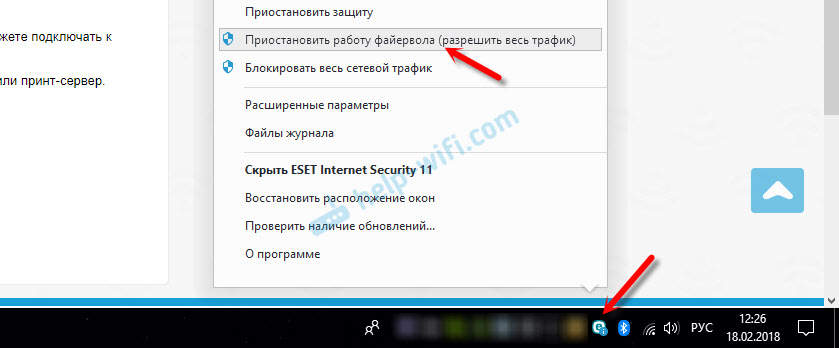
Lai to pārbaudītu Uz visiem datoriem, kas piedalīsies vietējā tīklā.
Iespējams, ka jums ir dažas citas programmas, kas var uzraudzīt tīklu un pārvaldīt tīkla savienojumus.
Ja izrādās, ka problēma ir pretvīrusu, tad jūsu tīkls jāpievieno izņēmumam. Aizliegt ugunsmūrim bloķēt pašu tīklu vai tīkla ierīces.
Ja jums nav pretvīrusu, varat eksperimentēt ar izslēgšanu/ieslēgšanu ugunsmūrī, kas iebūvēts logos.
Darba grupa
Darba grupai jābūt vienādai visās ierīcēs. Parasti tas ir. Bet ieteicams pārbaudīt. Lai to izdarītu, atveriet sistēmas "sistēmas" īpašības un dodieties uz "papildu sistēmas parametriem" īpašībām ".
"Darba grupa" tiks norādīta tur. Lai to mainītu, jums jānoklikšķina uz pogas "Mainīt".
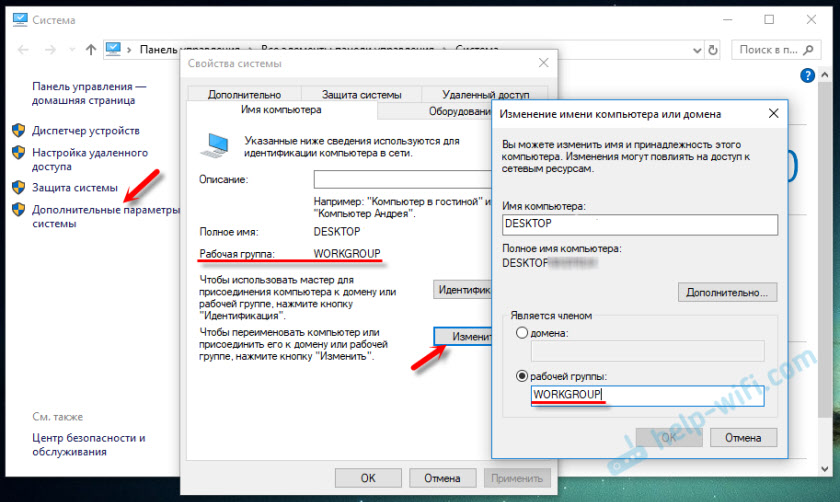
Vēlreiz: darba grupas nosaukumam jābūt vienādam visos datoros.
Ja jums ir problēma ar piekļuvi tīkla diskdzinim (zibatmiņas diska caur maršrutētāju), tad kopējās piekļuves iestatījumos uz tā paša ASUS maršrutētāja, darba grupa ir arī norādīta. Rakstā varat apskatīt iepriekš minēto ekrānuzņēmumu. Tam vajadzētu būt tādam pašam kā datorā.
Problēma ar piekļuvi kopējai tīkla mapei SMB1 operētājsistēmā Windows 10 (mans risinājums)
Ļaujiet mums atgriezties īpaši manā problēmā. Es pārbaudīju visu, ko aprakstīju iepriekš, pārbaudīju un divreiz pārbaudīju 10 reizes. Pāris reizes es atiestatīju tīkla iestatījumus, bet Windows 10 tīklā neredzēja citus datorus, un, pats galvenais, diriģentā vispārējā mape zibatmiņas diska veidā, kas savienots ar maršrutētāju. Un citās tīkla ierīcēs viss tika noteikts bez problēmām. Ieskaitot manu klēpjdatoru.
Kaut kur es lasīju, ka jūs varat mēģināt atvērt kopējo mapi caur logu "Perform". Es nospiedu Win + R taustiņu kombināciju, ievadīju tīkla mapes adresi // 192.168.Viens.1 (viņš ir arī maršrutētājs).
Es nesaņēmu piekļuvi diskam, bet parādījās interesanta kļūda:
Jūs nevarat izveidot savienojumu ar kopēju mapi, jo tā ir nedroša. Šī vispārējā mape darbojas ar novecojušo SMB1 protokolu, kas ir nedrošs un var pakļaut jūsu sistēmu uzbrukuma riskam.
Jūsu sistēmai jāizmanto SMB2 vai jaunāka versija.
Un saite, kas jums nepieciešama manuāli, jāpieņem 🙂
Šeit viņa ir:
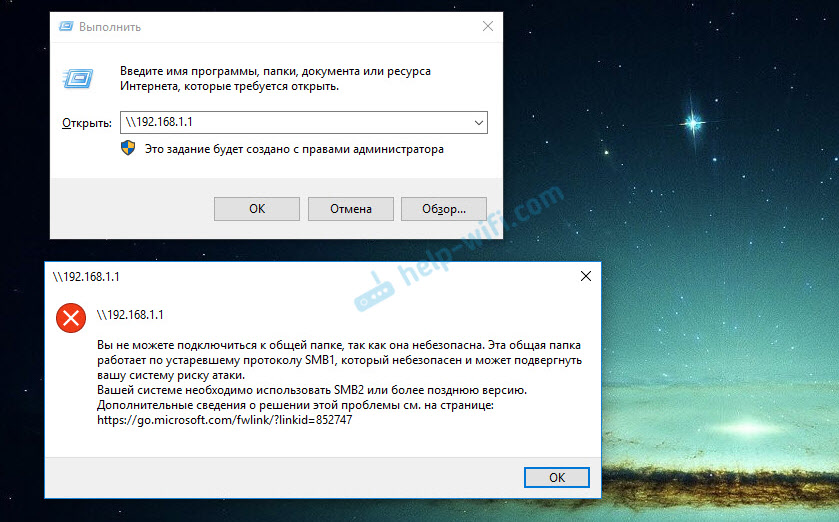
Tas jau ir interesanti. Vismaz kaut kas.
SMB (servera ziņojumu bloks) - tīkla protokols, kas ir atbildīgs par vispārēju piekļuvi failiem, printeriem un citām tīkla ierīcēm.Viņš sāka meklēt. Un izrādās, ka Windows 10 atteicās no SMB1 protokola. Drošības dēļ. Un Samba pakete, kas uzstādīta manā maršrutētājā, strādā pie SMB1 protokola. Tāpēc Windows 10 to neredz. Bet arī citi datori, kuri strādā arī ar Windows 10, nav parādīti arī cilnē "Network".
Tā kā maršrutētāja iestatījumos es nevarēju atjaunināt SMB2 protokolu, es nolēmu, ka man kaut kā jāiespējo SMB1 atbalsts operētājsistēmā Windows 10. Un kā izrādījās, to var izdarīt bez problēmām. Rezultātā pēc komponenta "klienta SMB 1 savienojuma.0/cifs "man bija viss. Sistēma redzēja vispārējās mapes datoru datoros un tīkla mapi, kas noregulēta pašā maršrutētājā.
Kā iespējot SMB1 operētājsistēmā Windows 10?
Meklēšanas laikā atrodiet un atveriet veco "vadības paneli".
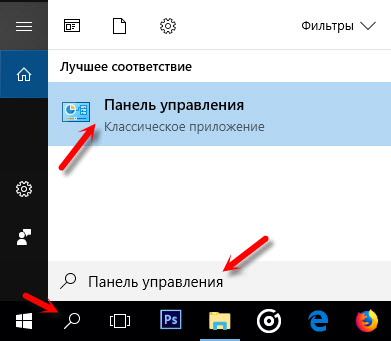
Pārslēdzieties uz "mazām ikonām" un atvērt "programmas un komponenti".
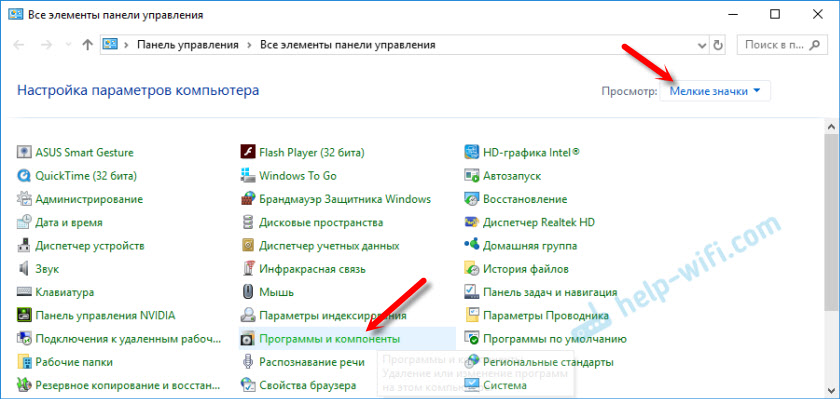
Atveriet "Windows komponentu ieslēgšanu vai atvienošanu". Atrodiet vienumu "atbalsts vispārējai piekļuvei SMB 1 failiem.0/cifs ". Atveriet to un ievietojiet atzīmi netālu no "klienta SMB 1.0/cifs ". Noklikšķiniet uz Labi.
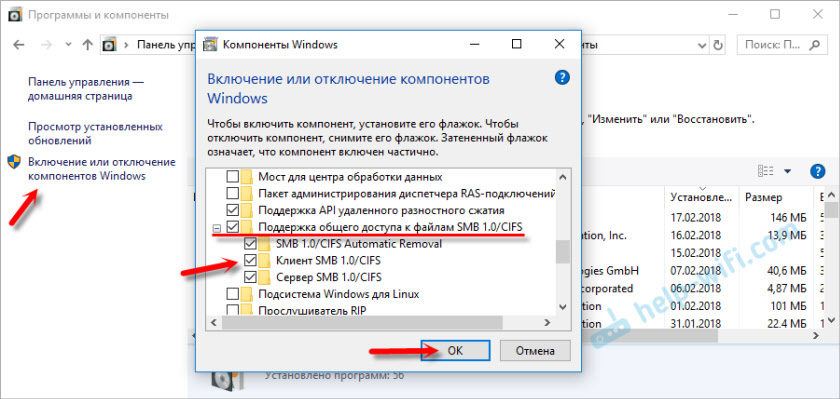
Ja dators izsniedz pieprasījumu atkārtotai pārstartēšanai, tad atkārtoti to atsāknējiet. Ja nav logu ar priekšlikumu, tad manuāli atkārtoti ielādējiet.
Pēc atsāknēšanas cilnē "Network" - "Computer" visas pieejamās ierīces parādīsies jūsu tīklā.
Es priecāšos, ja šis raksts ir noderīgs kādam un palīdzēs atrisināt radušās problēmas. Neaizmirstiet rakstīt komentāros par rezultātiem. Vai uzdodiet jautājumu, kur tas ir bez viņiem 🙂
- « Wi-Fi par Lenovo klēpjdatoru Kā lejupielādēt draiveri, utilītu un instalēt
- Pēc zyxel maršrutētāja iestatīšanas atkārtotāja režīmā nav Wi-Fi tīkla »

